电脑开机后桌面壁纸无法显示并显示“恢复Active Desktop”怎么办
更新日期:2024-03-20 01:24:55
来源:转载
手机扫码继续观看

电脑桌面的壁纸总是无法显示并提示“恢复 Active Desktop”该怎么办?可能由于我们使用的壁纸格式不正确或者电脑非正常关机,导致软件冲突,系统关闭 Active Desktop,出现提示“恢复Active Desktop”的提示,那么如何恢复原来的桌面呢?

1、可以点击显示的“还原Active Desktop”,有可能会恢复,但依然会显示,也有可能会发生错误;
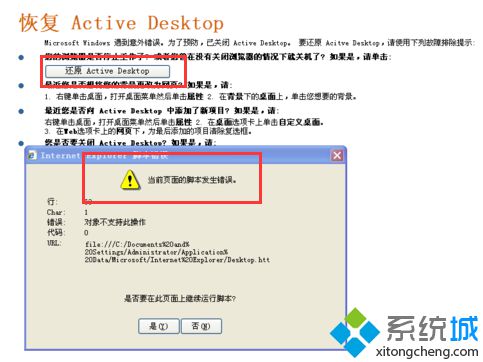
2、打开开始菜单——运行,输入regedit,点击确定,进入注册表编辑器;
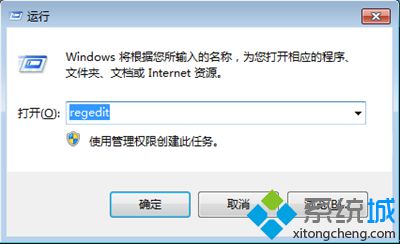
3、依次展开左侧菜单:HKEY_LOCAL_MACHINE\SOFTWARE\Microsoft\Windows NT\CurrentVersion\Winlogon\AutoLogonChecked;
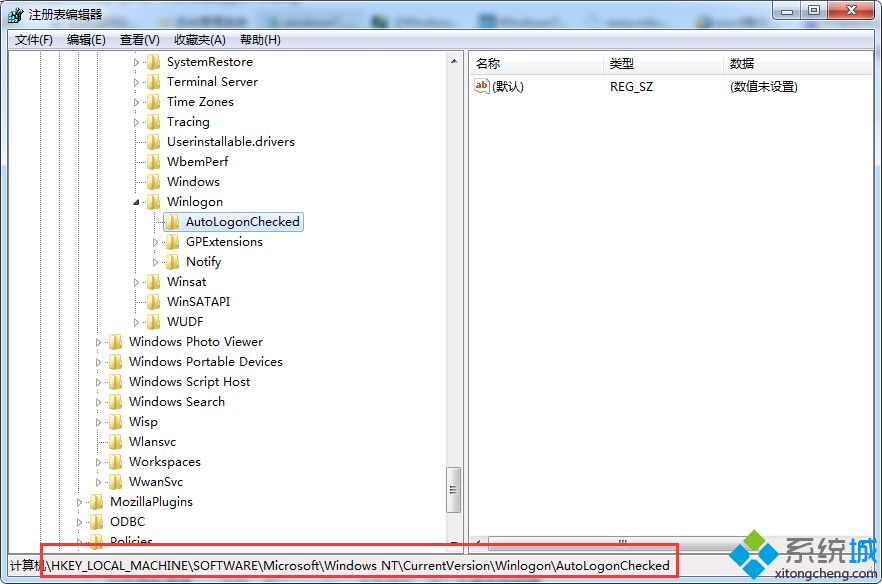
4、查看右侧是否有AutoRestartShell,如果没有则在右侧选择新建——DWORD值;
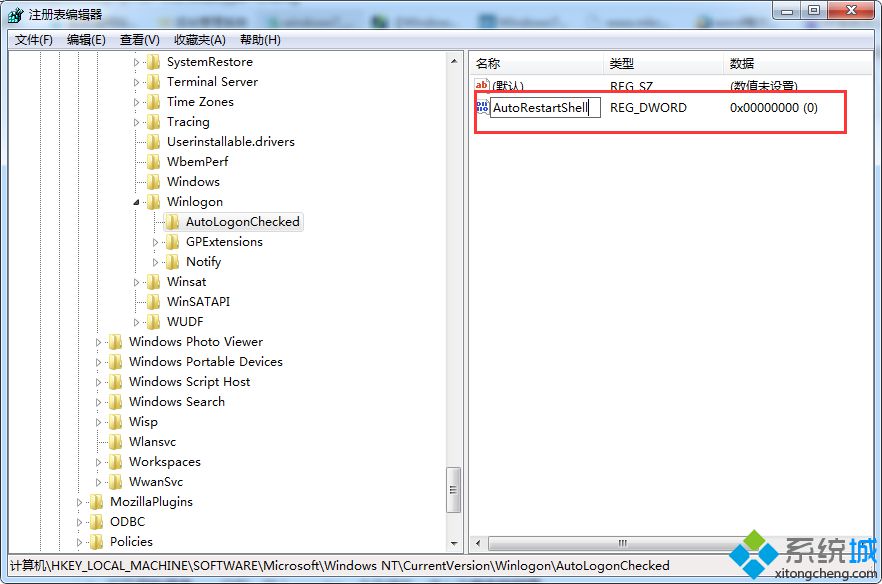
5、将AutoRestartShell数值修改为1。

通过上述设置以后就能解决电脑开机后桌面壁纸无法显示并提示“恢复Active Desktop”的问题了。
该文章是否有帮助到您?
常见问题
- monterey12.1正式版无法检测更新详情0次
- zui13更新计划详细介绍0次
- 优麒麟u盘安装详细教程0次
- 优麒麟和银河麒麟区别详细介绍0次
- monterey屏幕镜像使用教程0次
- monterey关闭sip教程0次
- 优麒麟操作系统详细评测0次
- monterey支持多设备互动吗详情0次
- 优麒麟中文设置教程0次
- monterey和bigsur区别详细介绍0次
系统下载排行
周
月
其他人正在下载
更多
安卓下载
更多
手机上观看
![]() 扫码手机上观看
扫码手机上观看
下一个:
U盘重装视频












